32位装64位系统方法
分类:windows7教程 发布时间:2017-01-18 00:00:27
32位装64位系统的方法可以利用光盘,可以利用U盘还有就是nt6 hdd installer 工具进行安装。nt6 hdd installer 主要针对没有光驱或者u盘安装系统的用户,当然如果有光驱我也会选择用 nt6 hdd installer 因为实在是方便,可以支持32位安装64位系统的。
现在的电脑都标配4GB内存了,但假如你安装的是32位的Windows XP、Win7、Win8、win10,可用的最大内存也就3.5GB左右,还有0.5GB内存白白被浪费掉了。64位系统的最大支持内存就大得多了,所以32位装64位系统才是大内存电脑的解决之道,32位4G内存破解补丁之类的都是不靠谱的东西。
32位装64位系统工具/原料
nt6 hdd installer v3.1.4
电脑
32位装64位系统方法/步骤
首先下载【nt6 hdd installer v3.1.4】
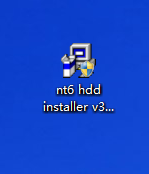
32位装64位系统界面1
下载64位系统镜像文件,iso或者zip压缩包都可以
解压文件到系统盘以外的其他盘的根目录下。(这一步非常重要,不是解压到根目录下的一个文件夹,而是根目录,例如打开D盘即可看到setup.exe文件)
运行nt6 hdd installer v3.1.4,输入数字“1”,程序会自动检测setup.exe文件

32位装64位系统界面2
32位系统安装64位系统过程只要等待一段时间,待加载完成,按提示选择【重启】,电脑即会自动重启
重启后,会显示加载mode1或者mode2的界面,选择mode1即可,进入下一步,系统自动开始安装,静静等待即可
以上的全部内容就是关于32位装64位系统图解教程了,32位安装64位系统需要注意的是解压文件到系统盘以外的其他盘的根目录下的时候,不是解压到根目录下的一个文件夹,而只是根目录,并且在32安装64位系统之前记得备份。






 立即下载
立即下载







 魔法猪一健重装系统win10
魔法猪一健重装系统win10
 装机吧重装系统win10
装机吧重装系统win10
 系统之家一键重装
系统之家一键重装
 小白重装win10
小白重装win10
 杜特门窗管家 v1.2.31 官方版 - 专业的门窗管理工具,提升您的家居安全
杜特门窗管家 v1.2.31 官方版 - 专业的门窗管理工具,提升您的家居安全 免费下载DreamPlan(房屋设计软件) v6.80,打造梦想家园
免费下载DreamPlan(房屋设计软件) v6.80,打造梦想家园 全新升级!门窗天使 v2021官方版,保护您的家居安全
全新升级!门窗天使 v2021官方版,保护您的家居安全 创想3D家居设计 v2.0.0全新升级版,打造您的梦想家居
创想3D家居设计 v2.0.0全新升级版,打造您的梦想家居 全新升级!三维家3D云设计软件v2.2.0,打造您的梦想家园!
全新升级!三维家3D云设计软件v2.2.0,打造您的梦想家园! 全新升级!Sweet Home 3D官方版v7.0.2,打造梦想家园的室内装潢设计软件
全新升级!Sweet Home 3D官方版v7.0.2,打造梦想家园的室内装潢设计软件 优化后的标题
优化后的标题 最新版躺平设
最新版躺平设 每平每屋设计
每平每屋设计 [pCon planne
[pCon planne Ehome室内设
Ehome室内设 家居设计软件
家居设计软件 微信公众号
微信公众号

 抖音号
抖音号

 联系我们
联系我们
 常见问题
常见问题



